iPhone이 Apple 로고 화면에서 멈추거나, 복구 모드에서 멈추 거나, 계속해서 재시작되는 경우, 당신만 그런 것이 아닙니다. iOS 시스템 문제는 생각보다 흔하지만, 다행히 Dr.Fone - System Repair ( iOS )와 같은 도구는 데이터 손실 없이 문제를 해결해 준다고 합니다. 정말 유용할까요? 구매할 가치가 있을까요? 이 Dr.Fone - System Repair ( iOS ) 리뷰에서는 기능, 가격, 장단점, 실제 사용자 의견, 작동 방식, 그리고 최고의 대안 등 필요한 모든 정보를 안내해 드립니다.
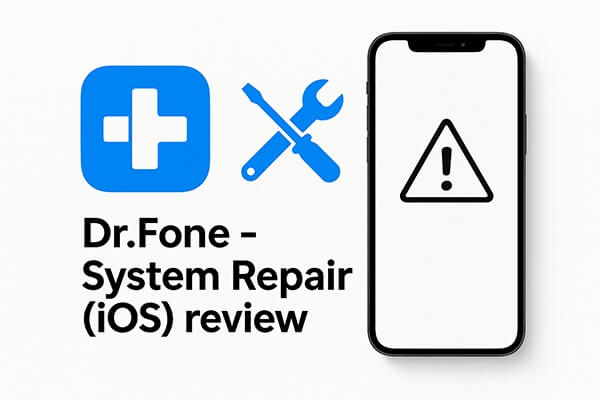
Dr.Fone - 시스템 복구( iOS ) 는 Wondershare Dr.Fone 툴킷의 훌륭한 도구입니다. 강력한 iOS 시스템 복구 기능을 통해 다양한 iOS 문제를 해결하고 기기를 정상 기능으로 복원할 수 있습니다.
Dr.Fone - 시스템 복구( iOS )의 주요 기능:
* iOS 26 베타를 쉽게 다운그레이드하거나 iOS 18에서 26 베타로 업그레이드하세요. 탈옥이나 iTunes가 필요하지 않습니다.
* Apple 로고, 부트 루프, 오류 1110, 오류 4013 등 150개 이상의 iOS 시스템 문제를 해결합니다.
* 비밀번호나 iTunes 없이도 몇 번의 클릭만으로 iPhone을 공장 초기화할 수 있습니다 .
* 복구 모드로 들어가서 DFU 모드를 무료로 종료합니다.
* 데이터 손실 없이 대부분의 문제를 해결하며, 모든 iOS 기기 및 버전과 호환됩니다.
사용자들이 가장 먼저 궁금해하는 질문 중 하나는 Dr.Fone이 무료인지 여부입니다. 실제로 Dr.Fone - 시스템 복구( iOS )는 무료로 다운로드할 수 있지만, 무료 버전은 복구 모드 진입, DFU 모드 종료, 그리고 기기 감지 및 진단 기능만 지원합니다. 실제 복구 작업을 수행하려면 정식 라이선스를 구매해야 합니다.
Dr.Fone - 시스템 복구( iOS ) 비용은 얼마인가요? 가격 정책은 다음과 같습니다. Windows 와 Mac 버전의 가격은 동일합니다.
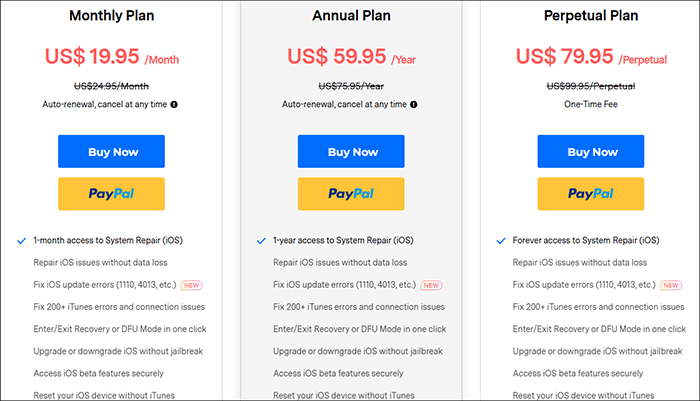
소프트웨어 구매 여부를 판단하기 전에 장단점을 면밀히 분석하는 것이 중요합니다. 시중에 출시된 최초의 iOS 시스템 복구 도구 중 하나인 Dr.Fone은 상당한 양의 사용자 피드백을 축적하여 전반적인 성능을 평가하는 데 귀중한 통찰력을 제공해 왔습니다.
장점:
* 초보자라도 쉽게 사용할 수 있는 사용자 친화적인 인터페이스.
* 다양한 iOS 문제 해결을 지원합니다.
* 데이터 손실 없는 복구 모드를 제공합니다.
* 최신 iPhone 모델 및 iOS 버전과 호환됩니다.
* Windows 와 Mac 플랫폼을 모두 지원합니다.
단점:
* 무료 버전은 기능이 제한되어 있으며, 복구 모드 진입/종료만 지원합니다.
* 고급 복구 모드에서는 기기 데이터가 삭제됩니다.
* 일부 기기 모델에서는 수리 과정이 실패할 수 있습니다.
* 펌웨어 다운로드가 느릴 수 있습니다.
* 비교적 비싼 편입니다.
다재다능한 Dr.Fone - 시스템 복구( iOS )를 제공하기 위해 Trustpilot, G2, Reddit 등의 플랫폼에서 사용자 평점을 살펴보았습니다. 평균적으로 이 도구는 3.5점에서 4.2점 사이의 평점을 받았습니다.
실제 사용자 경험은 다음과 같습니다.
"유튜브의 fce 365 idevice central에서 이걸 봤어요. iOS 13 버그를 해결하고 12.4로 돌아왔어요." - Joshua Miller
"여기 앉아 있었는데 폰이 멈췄고 다시 시작할 수가 없었어요. 30분 정도 시도해 봤는데 작동이 안 됐어요. 10분 후에 탑승하려고 했는데, 정말 그래요. 앱을 다운로드하고 연결하자마자 바로 부팅됐어요. 평소에는 리뷰를 안 남기는데, 당신 때문에 남겨야 했어요." - Woodly
"이 웹사이트를 발견해서 정말 다행이에요! 이제 제 휴대폰도 완벽하게 사용할 수 있게 됐어요! 이 문제에 대한 쉬운 해결책을 알려주셔서 정말 감사합니다! 다시 한번 감사드립니다!" - Claire Cho
"아이폰이 고쳐질 거라 생각하고 50달러나 썼는데, 복구 모드에 계속 갇혀 있었어요. 돈 낭비였어요!" - 나탈리 W.
"펌웨어 다운로드가 너무 오래 걸렸고, 중간에 복구가 실패했습니다. 지원팀에서 단계를 다시 반복하라고 했지만, 괜찮습니다." - Connor B.
"고급 모드를 사용했더니 데이터가 모두 삭제되었습니다. 더 심각한 건, 문제가 여전히 해결되지 않았다는 겁니다. 정말 실망스럽습니다." - Mia H.
실제 복구 과정을 살펴보겠습니다. Dr.Fone - 시스템 복구( iOS )를 사용하는 것은 기술에 익숙하지 않더라도 매우 간단합니다. Dr.Fone - 시스템 복구( iOS )를 사용하여 시스템을 복구하는 자세한 단계는 다음과 같습니다.
1단계. Wondershare Dr.Fone을 컴퓨터에 다운로드하고 설치한 후 실행하세요. 화면 왼쪽 상단의 "도구 상자" 섹션으로 이동하세요. 홈 화면에서 사용 가능한 옵션 목록에서 "시스템 복구"를 선택하세요.
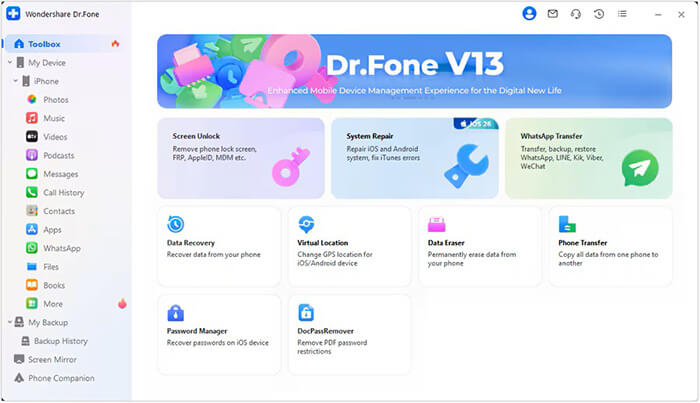
2단계. iOS 기기를 케이블로 연결하면 새 창으로 이동하며, 여기서 기기 유형을 선택해야 합니다. iOS 시스템 복구를 진행 중이므로 새로 열린 창에서 "iPhone"을 선택하세요.
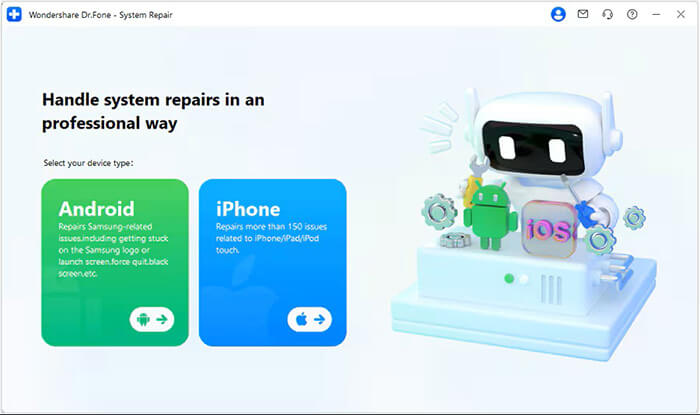
3단계. 다음 창에는 iOS 시스템 복구를 위한 다양한 옵션이 표시됩니다. " iOS 복구"를 선택하여 기기 시스템 복구를 진행하세요.
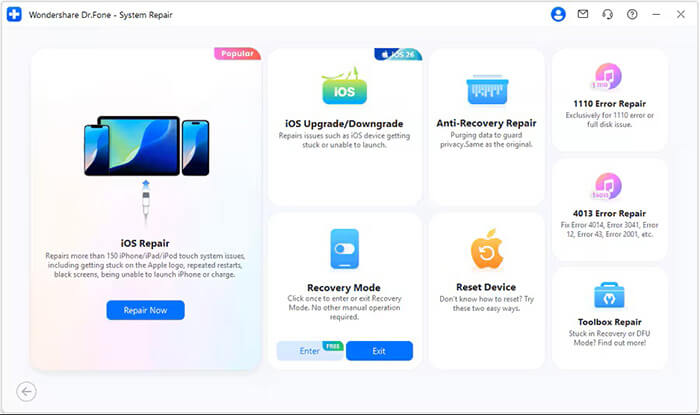
4단계. 이제 복구 모드를 선택하라는 메시지가 표시됩니다. 복구 과정 중에 데이터를 보존하려면 두 가지 옵션 중 "표준 복구"를 선택하세요.
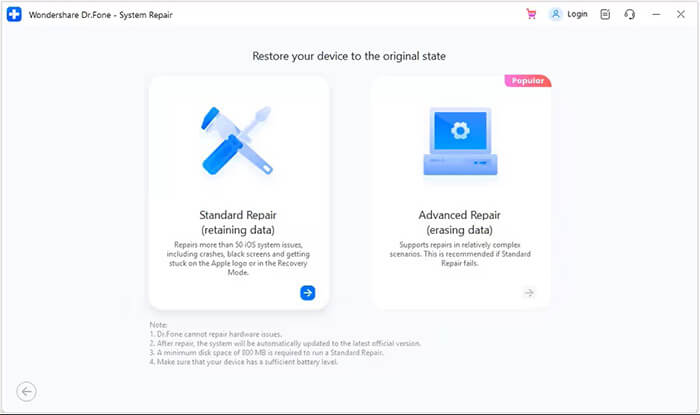
5단계. 다음 단계에서는 iOS 기기를 복구 모드로 전환해야 합니다. 화면의 안내에 따라 쉽게 전환할 수 있습니다. 기기가 복구 모드로 전환되면 "복구 모드 시작"을 클릭하여 계속 진행하세요.
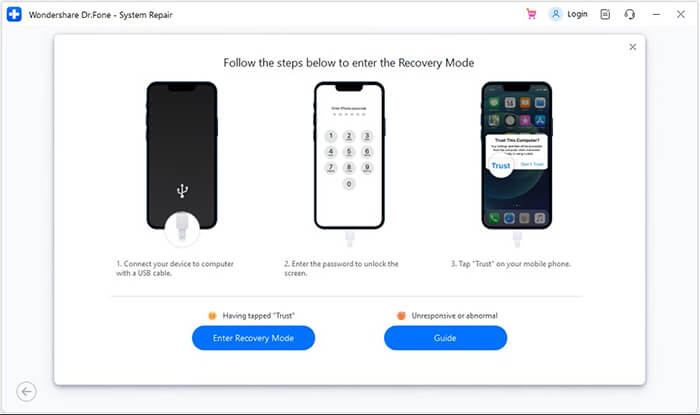
6단계. 기기가 복구 모드로 전환되면 도구가 기기와 호환되는 iOS 펌웨어를 자동으로 감지합니다. 설치하려는 펌웨어 버전 옆의 "다운로드"를 클릭하세요. 플랫폼에서 선택한 iOS 펌웨어 다운로드가 시작됩니다. 다운로드가 완료되면 시스템에서 펌웨어를 검증한 후 기기에 설치할 준비가 됩니다.
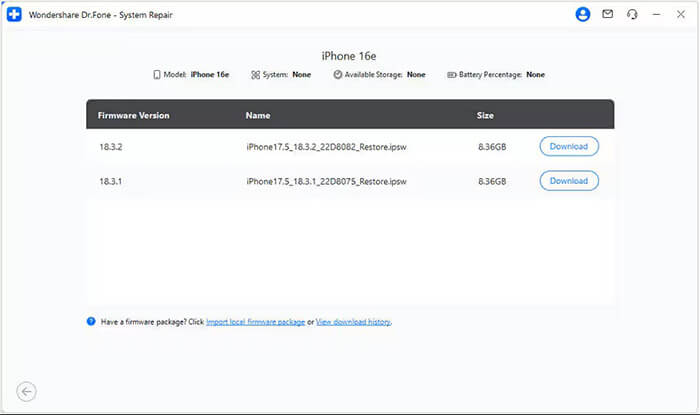
7단계. "지금 복구"를 클릭하여 복구 프로세스를 시작하세요. 진행률 표시줄에 프로세스 상태가 표시됩니다. 완료될 때까지 기다리면서 기기가 컴퓨터에 계속 연결되어 있는지 확인하세요.
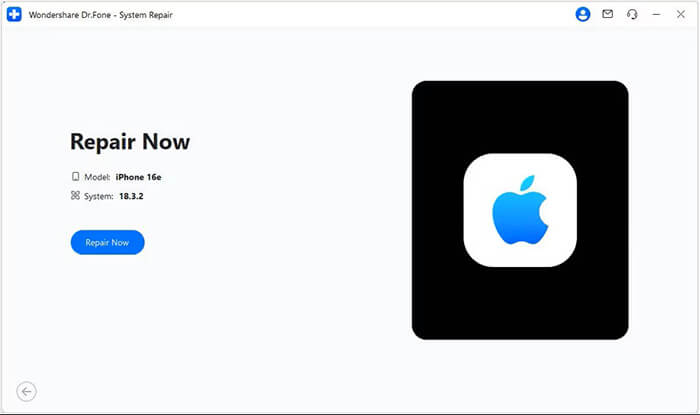
8단계. 복구가 완료되면 플랫폼에 확인 화면이 표시됩니다. "완료"를 클릭하여 프로세스를 완료하면 iOS 기기를 사용할 수 있습니다.
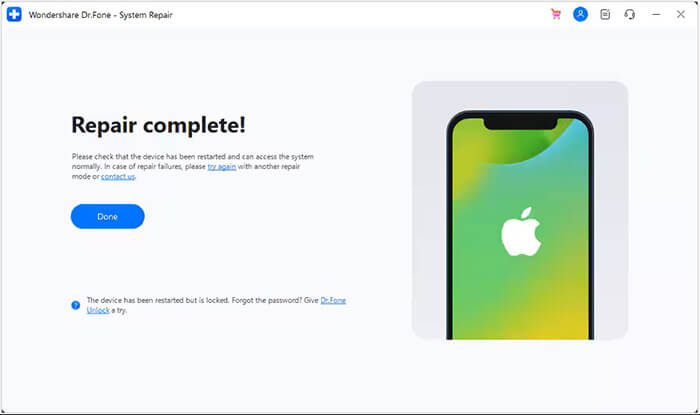
Dr.Fone은 훌륭한 선택이지만 모든 사람에게 완벽한 것은 아닙니다. 더 저렴하고 안정적이며 효과적인 솔루션을 찾고 있다면 iOS System Recovery를 추천합니다. Dr.Fone - System Repair ( iOS )와 동일한 기능을 갖춘 iPhone 시스템 복구 소프트웨어 입니다.
iOS 시스템 복구를 선택해야 하는 이유는 무엇인가요?
iOS 시스템 복구를 사용하여 데이터 손실 없이 iOS 기기를 복구하는 방법:
01 Windows / Mac 컴퓨터에 iOS 시스템 복구를 설치하고 실행하세요. USB를 통해 iPhone을 PC에 연결하고 " iOS 시스템 복구"를 선택하세요.

02 "시작" 버튼을 클릭하면 소프트웨어가 iPhone의 문제를 감지하기 시작합니다.

03 원하는 수리 모드를 선택하고, 목록에서 iPhone 모델을 선택한 후 "수리"를 클릭하세요.

04. 소프트웨어가 iPhone 복구에 필요한 펌웨어를 다운로드합니다. 다운로드가 완료되면 iPhone이 정상 상태로 복원됩니다.

Q1. Dr.Fone - System Repair ( iOS )는 안전한가요?
네. 이 소프트웨어는 신뢰할 수 있는 회사인 Wondershare에서 개발했습니다. 바이러스가 없으며 기기에 아무런 해를 끼치지 않습니다. 하지만 고급 모드에서는 데이터가 삭제됩니다.
Q2. Dr.Fone에서 iPhone을 수리하는 데 얼마나 걸리나요?
일반적으로 복구 과정은 문제 내용과 펌웨어 다운로드를 위한 네트워크 상황에 따라 15~30분이 소요됩니다.
Dr.Fone - 시스템 복구( iOS ) 리뷰를 마무리하며, 이 도구는 특히 수리점 방문을 원하지 않는 사용자에게 집에서 다양한 iOS 시스템 문제를 해결할 수 있는 간편한 방법을 제공합니다. 기기와 문제에 따라 결과는 다를 수 있지만, Dr.Fone은 사용하기 쉬운 수리 솔루션을 찾는 사람들에게 여전히 인기 있는 선택입니다.
여전히 다른 옵션을 알아보고 있다면 iOS 시스템 복구 와 같은 도구를 확인해 보세요. 이 도구는 iOS 와 관련된 다양한 문제를 처리할 수 있습니다.
관련 기사:
iOS 데이터 복구를 위한 Wondershare Dr.Fone 종합 리뷰
Wondershare Dr.Fone Data Eraser for iOS 리뷰: 구매할 가치가 있을까?





